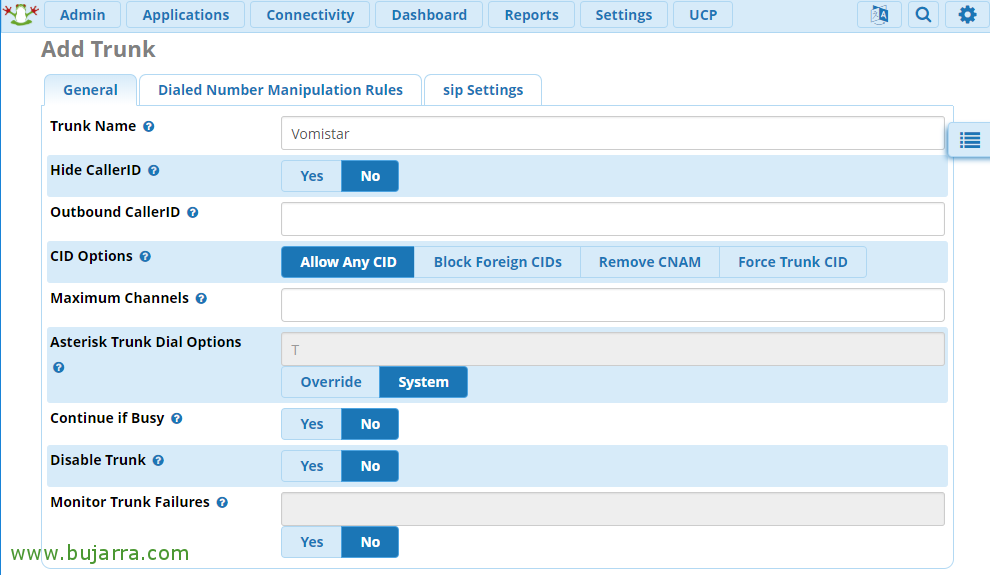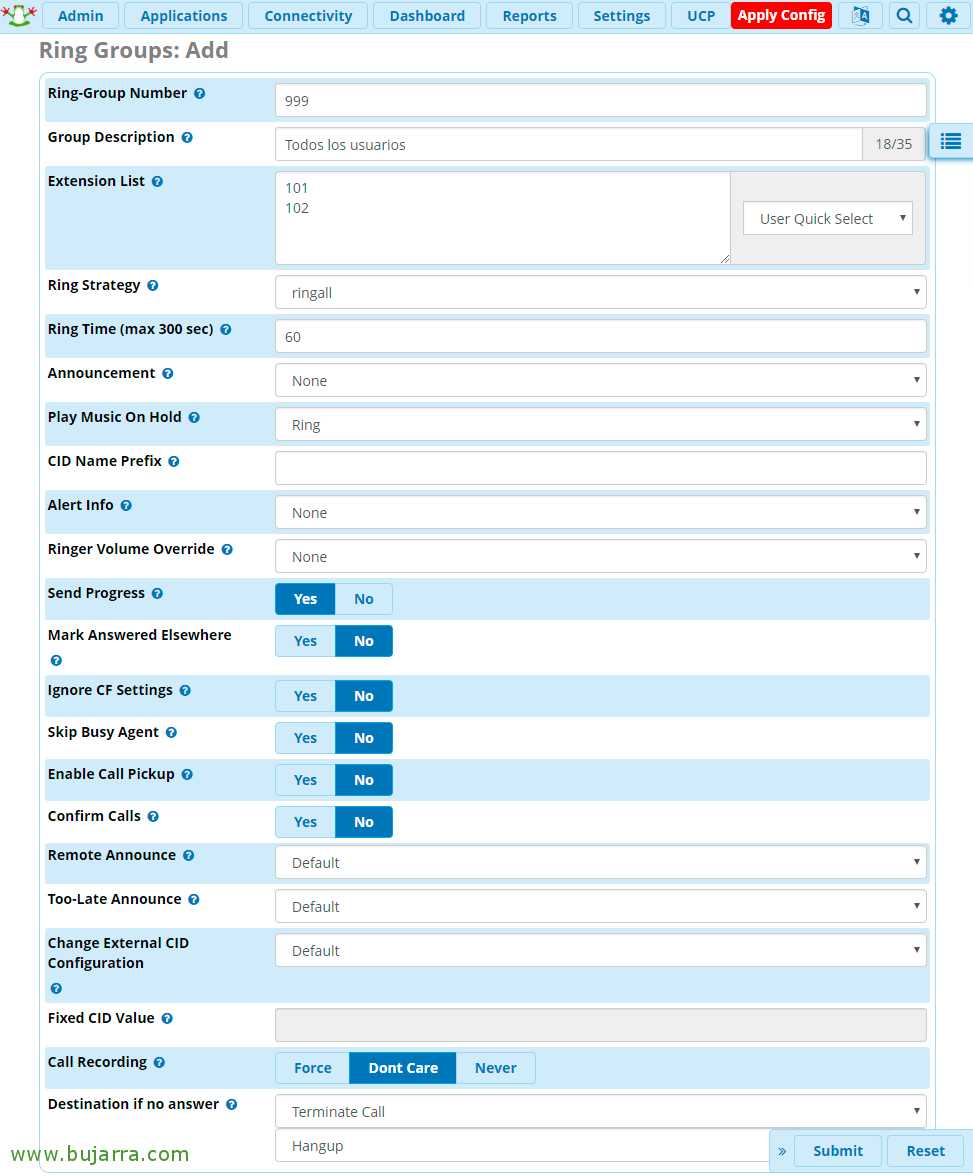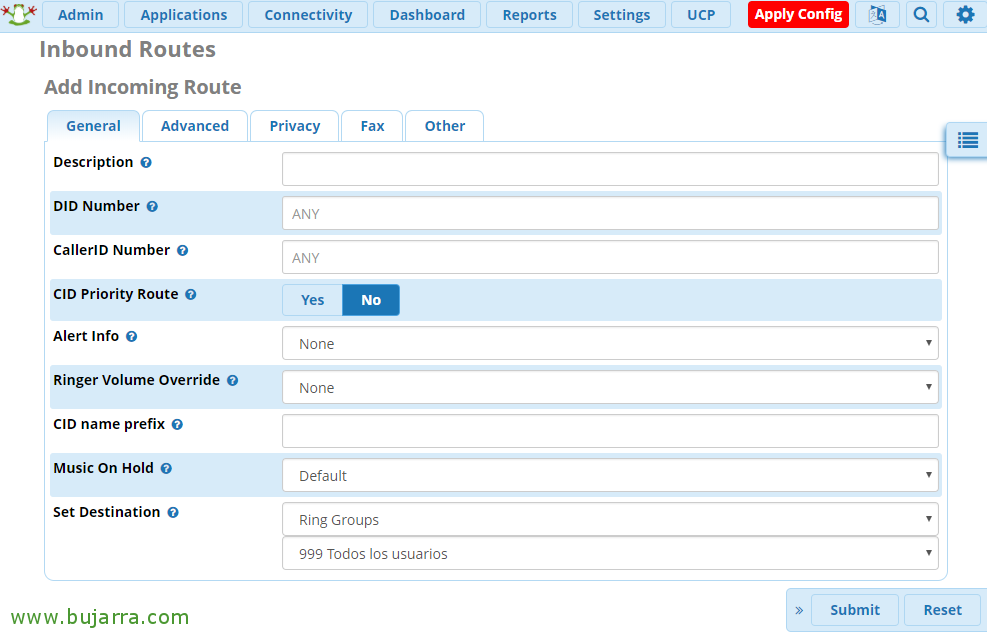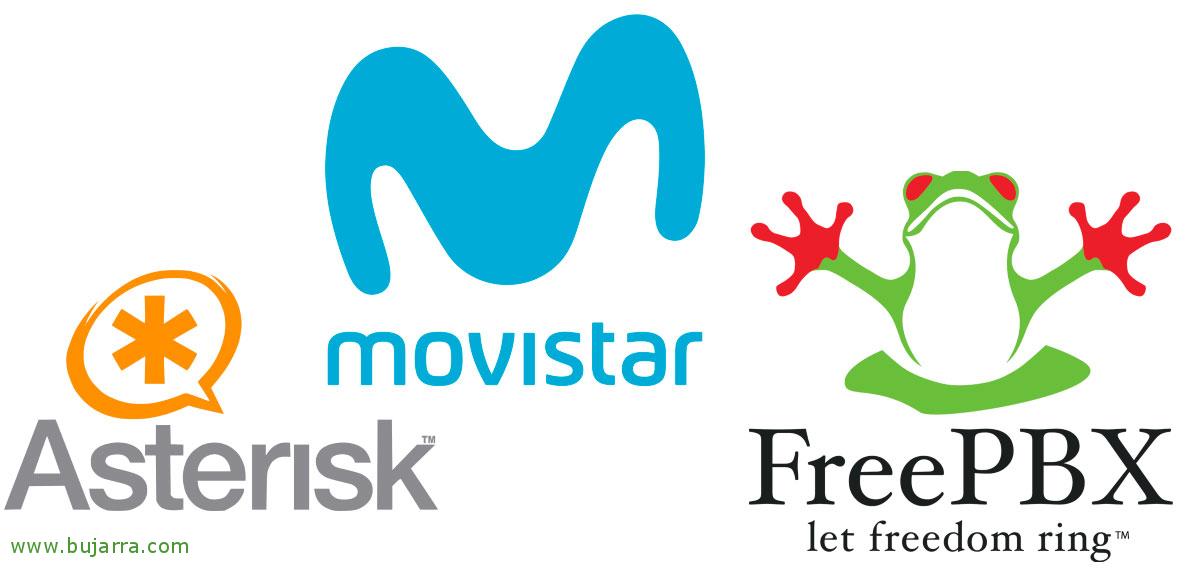
Integrazione di FreePBX con la fibra ottica di Movistar
Se hai la fibra ottica Movistar in casa o in azienda, forse non sapevi che puoi usarlo per connetterti tramite un softphone SIP o un IP PBX per effettuare e ricevere chiamate dalla tua linea telefonica. Interessante per qualsiasi azienda, O cosa? E per la casa per problemi di domotica che non sono nemmeno verniciati 🙂 In questo post vedremo tutti i passaggi necessari per renderlo perfettamente funzionante!
Cosa ho detto, se hai un collegamento in fibra ottica con Movistar, possiamo facilmente utilizzare un asterisco o un softphone per usarlo ed effettuare o ricevere chiamate, useremo il FreePBX che abbiamo installato in un documento precedente. Quindi, quando ci chiamano a casa o in ufficio, Saremo in grado di rispondere alle chiamate con il nostro laptop e le cuffie, Per esempio, o direttamente sul nostro cellulare, Certo.
In questo documento vedremo come creare la connessione con Movistar tramite un Trunk, Dopo, Opzionalmente creeremo un gruppo dove metteremo tutti gli interni che vogliamo per ricevere le chiamate al telefono fisso Movistar, e finiremo per creare le regole per le rotte in uscita e in entrata.
Così, Se abbiamo intenzione di “Connettività” > “Costume da bagno”
Creeremo un Trunk da “Aggiungi tronco” > “Aggiungi SIP (chan_sip) Bagagliaio”,
Diamo un nome al tronco
Sul “Impostazioni SIP”, in “Estroverso”, inseriamo un nome e in PEER Details aggiungiamo:
[Codice sorgente]tipo=pari
fromuser=94xxxxxxx (Abbiamo messo il nostro telefono fisso)
segreto=94xxxxxxx (Abbiamo messo il nostro telefono fisso)
fromdomain=telefonica.net
host=telefonica.net
outboundproxy=10.31.255.134:5070
porta=5070
nat=sì
insecure=porta,Invitare
DTMFMODE=Auto
disallow=tutto
allow=ulaw,alaw[/Codice sorgente]
Sul “In arrivo”, nel contesto UTENTE metteremo 'dal tronco', e nei Dettagli UTENTE inseriamo:
[Codice sorgente]tipo=pari
Nome utente=94xxxxxxx (Abbiamo messo il nostro telefono fisso)
segreto=94xxxxxxx (Abbiamo messo il nostro telefono fisso)
fromdomain=telefonica.net
ospite=10.31.255.134
porta=5060
outboundproxy=10.31.255.134
qualify=no
nat=sì
insecure=porta,Invitare
DTMFMODE=Auto
canreinvite=no
disallow=tutto
allow=ulaw,alaw
outboundproxyport=5070
[/Codice sorgente]
Prima di configurare le regole in entrata, Dobbiamo pensare se vogliamo effettuare chiamate verso un interno specifico o verso più quando veniamo chiamati al telefono fisso, In questo esempio creiamo un gruppo e tutti i softphone squilleranno contemporaneamente! Poiché “Applicazioni” > “Gruppi di anelli”,
Clicca su “+ Aggiungi gruppo di suonerie”,
E abbiamo creato il gruppo, Metterò l'estensione del 999 e includerò l'estensione 101 e 102, Abbiamo registrato con “Invia”,
Poiché “Connettività” > “Percorsi in entrata” Configuriamo cosa faremo con l'input di chiamata,
Clicca su “+ Aggiungi percorso in entrata”,
Poiché è la prima e unica regola, useremo un QUALSIASI / ANY e indicheremo nella destinazione il gruppo di estensioni che abbiamo appena creato. Clicca su “Invia”,
In “Connettività” > “Percorsi in uscita” consentiremo di utilizzare il Movistar Trunk per effettuare chiamate in uscita,
Clicca su “+ Aggiungi percorso in uscita”,
Diamo un nome al percorso e aggiungiamo il Movistar Trunk che abbiamo creato all'inizio.
Sul “Modelli di quadrante” sarà dove specificheremo il filtro di quali numeri potranno uscire da quel Trunk, Fai attenzione a non permettere tutto, dal momento che Movistar potrebbe effettuare chiamate ai numeri a pagamento e poi si arriva alla bolletta o alle chiamate verso la Nigeria… Lo sai già… quindi abbiamo impostato lo schema dei numeri che saranno in grado di uscire x questo Trunk. In questo caso permetto [9]XXXXXXX che permetterà al mio softphone di chiamare qualsiasi numero in 8 cifre che iniziano con un 9, E quello che ho detto, Questo potrebbe essere ancora incerto che accetti qualcuno che chiama un 906, ehi! E per consentire le chiamate verso i cellulari aggiungo anche il [6]XXXXXXXX, Sì? Bene, È meglio se ognuno di voi imposta i modelli in modo più dettagliato.
“Invia” per registrare,
E poi possiamo fare clic su “Applica configurazione” e provare ad effettuare una chiamata con un softphone che abbiamo configurato tramite il nostro FreePBX o Asterisk, oppure essere pronto a ricevere eventuali chiamate in arrivo verso il telefono fisso dell'ufficio o di casa!
A proposito, Un commento, Di tanto in tanto il mio tronco di solito cade, dopo aver indagato, Ho rilevato che di solito è perché non risolve quale IP ha telefonica.net. Dopo aver visto nei forum e anche se si utilizza il DNS di Telefónica, succede, Quindi, nel caso in cui succeda a qualcuno, Aggiunta di '/etc/hosts’ voce '213.4.130.95 telefonica.net’ risolverà il problema dopo aver riavviato la macchina! 🙂